Informacje ogólne
Dokument SAD Składu celnego odpowiada zgłoszeniu celnemu wprowadzającemu towar do składu celnego w transakcjach zakupu z importu. Można go utworzyć jedynie poprzez wygenerowanie z zatwierdzonej faktury importowej (FAI). Nie tworzy płatności, nie jest umieszczany w rejestrze VAT. Nie generuje dokumentów magazynowych, ale tworzy zasoby w składzie celnym. Powstają one przy zatwierdzaniu dokumentu.
SAD Składu Celnego, zakładka: Ogólne
Na zakładce znajdują się następujące pola:
Waluta – waluta zakupu towarów, zgodna z walutą faktury importowej, niedostępna do edycji.
Kurs – kurs waluty, po którym wartości zostaną przeliczone na walutę systemową. Przy generowaniu SSC, kurs pobierany jest z tabeli kursów według daty zgłoszenia. Rodzaj kursu (niezależnie od tego, czy SSC generowany jest ręcznie czy z FAI).
Skład – skład celny, do którego zostanie przyjęty towar.
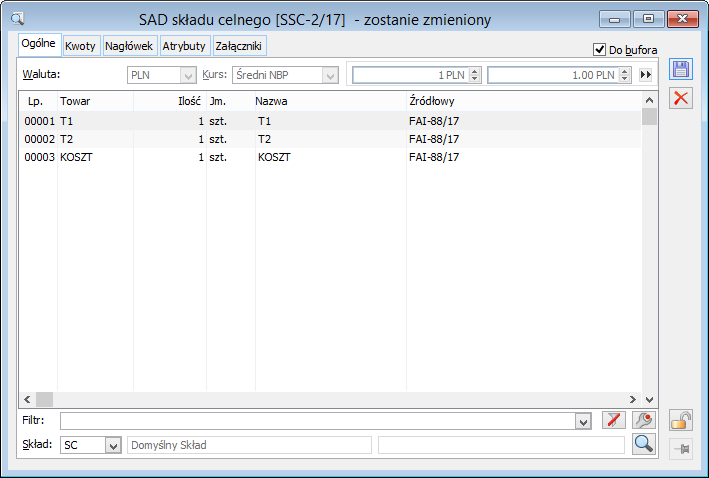
Okno: Element transakcji
Pozycja dokumentu (element transakcji) odpowiada pozycji faktury importowej. Może ona być dodatkowo podzielona na dostawy, jeśli dokonano takiego podziału na źródłowej fakturze zakupu. SAD Składu Celnego przejmuje ten podział, na dokumencie nie można go jednak zmieniać.
Elementów transakcji nie można dodawać ani usuwać, można je jednak edytować w pewnym zakresie. Aby to zrobić, należy nacisnąć przycisk: ![]() [Zmień].
[Zmień].
Zakładka: Ogólne
Na zakładce znajdują się pola:
Towar, jednostka, ilość – są przepisywane z FAI niedostępne do edycji na SSC. Za pomocą przycisku: ![]() [Wybierz towar] można otworzyć kartę towaru danego elementu transakcji.
[Wybierz towar] można otworzyć kartę towaru danego elementu transakcji.
Objętość, Waga netto i brutto – wyliczane na podstawie danych z karty towaru. Dostępne do edycji.
Kraj pochodzenia – kraj pochodzenia towaru. Jeżeli jest wypełniony w elemencie dokumentu FAI, to jest z niego przepisywany, a jeżeli nie, to jest pobierany z karty towaru.
PCN – w polu wprowadzany jest kod PCN. Jeżeli jest wypełniony w elemencie dokumentu FAI, to jest z niego przepisywany, a jeżeli nie, to jest pobierany z karty towaru.
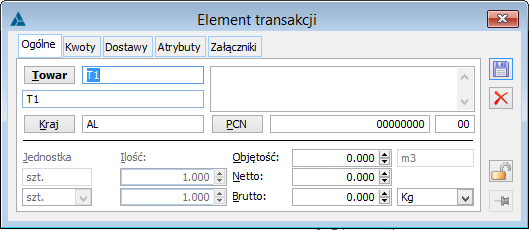
Zakładka: Kwoty
Do każdej pozycji dokumentu przypisane są 3 kwoty: wartość według faktury zakupu, koszt transportu zagranicznego i koszt transportu krajowego. Jeśli na źródłowej fakturze importowej są pozycje typu koszt transportu, to ich sumy zostają przepisane do dokumentu podczas jego tworzenia i rozdzielone na pozycje, według wybranego kryterium określonego w konfiguracji. Kwoty kosztów transportu przydzielone do pozycji są dostępne do edycji.
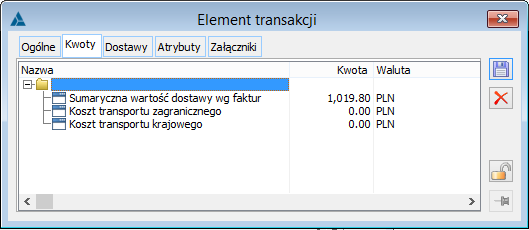
Zakładka: Dostawy
Na zakładce znajdują się następujące pola:
![]() [Zmień] – wyświetla okno z parametrami tworzonej dostawy. Podział na dostawy i ich parametry są przepisywane ze źródłowej faktury zakupu.
[Zmień] – wyświetla okno z parametrami tworzonej dostawy. Podział na dostawy i ich parametry są przepisywane ze źródłowej faktury zakupu.
![]() [Edycja atrybutów] – otwiera okno edycji atrybutów elementu dostawy.
[Edycja atrybutów] – otwiera okno edycji atrybutów elementu dostawy.
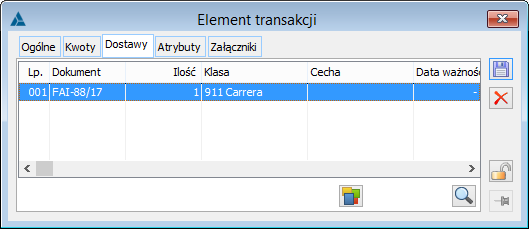
SAD Składu Celnego, zakładka: Kwoty
Na dokumencie występują 3 kwoty: wartość według faktury zakupu, koszt transportu zagranicznego i koszt transportu krajowego. Jeśli na źródłowej fakturze importowej są pozycje typu koszt transportu, to ich sumy zostają przepisane do dokumentu podczas jego tworzenia i rozdzielone na pozycje. Podział ten można zmienić podczas edycji dokumentu. Obie kwoty kosztów transportu są dostępne do edycji. Waluta kosztu zagranicznego jest zawsze zgodna z walutą Sumarycznej wartości dostawy wg faktur. Dla Kosztu transportu krajowego możliwa jest zmiana waluty jeżeli Sumaryczna wartość dostawy wg faktur jest w walucie innej niż systemowa.
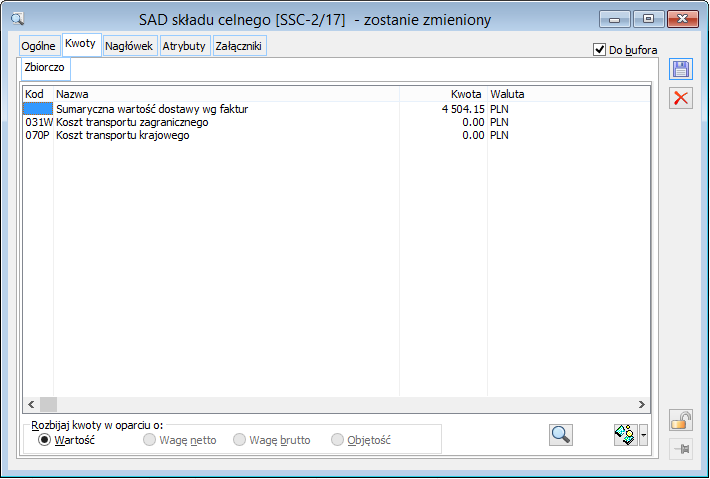
Rozbijaj kwoty w oparciu o – kryterium, według którego koszty transportu są rozdzielane na pozycje dokumentu. Domyślne ustawienie przepisywane jest z definicji dokumentu, zakładka: Inne. Ma ono skutek przy tworzeniu dokumentu, gdyż kwoty są wtedy od razu rozdzielane na pozycje. ![]() [Rozbij wszystkie kwoty]. Naciśnięcie spowoduje rozbicie obydwu kwot kosztu transportu na pozycje dokumentu, zgodnie z przyjętym kryterium. Jeśli podświetlono kwotę inną, niż wartość dostawy, to po naciśnięciu przycisku:
[Rozbij wszystkie kwoty]. Naciśnięcie spowoduje rozbicie obydwu kwot kosztu transportu na pozycje dokumentu, zgodnie z przyjętym kryterium. Jeśli podświetlono kwotę inną, niż wartość dostawy, to po naciśnięciu przycisku:
![]() , dostępna jest również opcja: Rozbij wskazaną kwotę.
, dostępna jest również opcja: Rozbij wskazaną kwotę.
![]() [Zmień] – po zaznaczeniu kwoty i naciśnięciu przycisku zostanie otworzone okno: Kwota nagłówka – do podglądu. W oknie wyświetlone są dane dotyczące zaznaczonej kwoty: Nazwa, Wartość kwoty, Waluta, Dokument związany z kwotą, określenie, czy kwota wchodzi do podstawy VAT, wartości celnej, podstawy obliczania akcyzy, określenie czy kwota jest wliczana do płatności, czy ma być pominięta w wartości towaru na magazynie oraz opis kwoty. Dostępne do edycji są pola:
[Zmień] – po zaznaczeniu kwoty i naciśnięciu przycisku zostanie otworzone okno: Kwota nagłówka – do podglądu. W oknie wyświetlone są dane dotyczące zaznaczonej kwoty: Nazwa, Wartość kwoty, Waluta, Dokument związany z kwotą, określenie, czy kwota wchodzi do podstawy VAT, wartości celnej, podstawy obliczania akcyzy, określenie czy kwota jest wliczana do płatności, czy ma być pominięta w wartości towaru na magazynie oraz opis kwoty. Dostępne do edycji są pola:
dla kwoty Koszt transportu zagranicznego: Kwota, Dokument
dla kwoty Koszt transportu krajowego: Kwota, Dokument, Waluta.
SAD Składu Celnego, zakładka: Nagłówek
Na zakładce znajdują się pola:
Numer – numer dokumentu zgodny ze schematem numeracji, określonym w konfiguracji.
Właściciel – centrum struktury praw, do którego należy operator wystawiający dokument. Jeśli operator należy do wielu centrów, to przy tworzeniu dokumentu przepisywane jest centrum, w kontekście którego operator jest zalogowany. W takim przypadku właściciela dokumentu można zmienić, wybierając spośród tych, do których jest przypisany operator.
Daty
- Zgłoszenia – data zgłoszenie celnego,
- Wpływu – data wpłynięcia dokumentu,
- Przyjęcia – data przyjęcia towaru do składu celnego.
Obok dat umieszczone są odpowiednie przyciski, otwierające kalendarz, ułatwiający wprowadzanie danych.
Wystawił, Modyfikował, Zatwierdził – wskazuje operatora, który wykonał określone czynności.

Incoterms - dane dotyczące miejsca przejęcia kosztów związanych z transportem towarów:
- Symbol – domyślnie wprowadzona jest wartość EXW, jednak może ona ulec modyfikacji,
- Miejsce – miejsce przejęcia,
- Kraj – kraj Incoterms.
URL - adres strony internetowej lub dokumentu HTML, zawierających informacje związane z dokumentem. Jeśli adres jest wpisany, to aktywny jest umieszczony obok przycisk:
![]() [Zobacz stronę]. Jego naciśnięcie spowoduje uruchomienie domyślnej przeglądarki i próbę wyświetlenia strony/dokumentu o podanym adresie.
[Zobacz stronę]. Jego naciśnięcie spowoduje uruchomienie domyślnej przeglądarki i próbę wyświetlenia strony/dokumentu o podanym adresie.
Opis - dodatkowy opis dokumentu.
Cecha - cecha transakcji (atrybut wyróżniający transakcję), wybierana ze słownika zdefiniowanego w konfiguracji, wartość domyślna jest przepisywana z karty kontrahenta.
Objętość - objętość towaru obliczona jw., przeliczana przy każdej zmianie, niedostępna do edycji.
Waga - waga netto i brutto towaru, we wskazanej jednostce wagi.
- * Funkcjonalność niedostępna w Comarch ERP XL Start ↑
